(당연히 NTFS로 포맷하게 되면, iOS에서 인식할 수 없습니다.)
그래서, 일반적으로 64G 이상의 메모리를 가지고 있다면 exFAT로 포맷해야 하는데, iOS호환 OTG 제조사들은 인식율이 좋다는 이유 or 기타 이유로 64G 메모리도 FAT32로 포맷하여 공장출하 합니다.
(물론, 제조사에 따라 exFAT로 포맷을 지원하긴 하지만, 드물게 exFAT가 아닌 FAT32를 고집하는 OTG 제조사도 있습니다.)
*왜 64G 메모리를 FAT32로 포맷해야 합니까?
윈도우 시스템만 사용한다면 굳이 FAT32로 포맷할 필요가 없습니다. 되려 단일
파일 4G로 제한되어 있는 FAT32가 더 불편할 수 있습니다.
(예 : 4기가 넘는 영화파일을 FAT32로 포맷된 메모리로 옮길려면 하나의 압축파일이 4G가 넘지 않게 나뉘어 압축해서 옮겨야 합니다)
하지만, iOS와 더불어 사용한다면 반드시 FAT32나 exFAT으로 포맷해야 하는데, 특정 OTG 제조사들은 인식율과 호환성 문제로 FAT32를 권장합니다.
나름 검색해보고 직접 문의해본 결과, FAT32 포맷 프로그램을 샌디스크, PQi 들도 다음 프로그램을 추천했습니다.
다운로드 링크 : http://www.ridgecrop.demon.co.uk/index.htm?guiformat.htm
*주 : 제조사의 방침이 아닌 임의로 OTG로 포맷하게 되면 문제가 될 수 있음을 인지하고 반드시 제조사에 문의하기를 바랍니다.
(단, 이 게시물에서는 OTG에게만 해당되는 사항이며 일반적인 microSD 메모리에 대해서는 해당될 수도 아닐 수도 있습니다)
만약, 자신이 가지고 있는 메모리가 잘못되었거나 FAT32로 포맷할 필요가 있는데, 제조사가 포맷 프로그램을 제공하지 않는다면 순서대로 다음을 따르십시오.
(단, 제조사에서 프로그램을 제공한다면 그 프로그램이 최우선입니다)
(예 : 4기가 넘는 영화파일을 FAT32로 포맷된 메모리로 옮길려면 하나의 압축파일이 4G가 넘지 않게 나뉘어 압축해서 옮겨야 합니다)
하지만, iOS와 더불어 사용한다면 반드시 FAT32나 exFAT으로 포맷해야 하는데, 특정 OTG 제조사들은 인식율과 호환성 문제로 FAT32를 권장합니다.
나름 검색해보고 직접 문의해본 결과, FAT32 포맷 프로그램을 샌디스크, PQi 들도 다음 프로그램을 추천했습니다.
다운로드 링크 : http://www.ridgecrop.demon.co.uk/index.htm?guiformat.htm
*주 : 제조사의 방침이 아닌 임의로 OTG로 포맷하게 되면 문제가 될 수 있음을 인지하고 반드시 제조사에 문의하기를 바랍니다.
(단, 이 게시물에서는 OTG에게만 해당되는 사항이며 일반적인 microSD 메모리에 대해서는 해당될 수도 아닐 수도 있습니다)
만약, 자신이 가지고 있는 메모리가 잘못되었거나 FAT32로 포맷할 필요가 있는데, 제조사가 포맷 프로그램을 제공하지 않는다면 순서대로 다음을 따르십시오.
(단, 제조사에서 프로그램을 제공한다면 그 프로그램이 최우선입니다)

|
|
*64G OTG가 원래 FAT32였지만, 최근 인식문제로 exFAT로 포맷했다가 다시 원래대로 돌리고자 문의했던 내용. (그럼 애초에 exFAT으로 포맷 해 보라는 말을 하지 말았어야 한다) |

|
|
1. 먼저 해당 사이트로 이동하여, 위 그림을 클릭하면 기본 "guiFormat.exe"를 다운로드 할 수 있습니다. (주 : 용량이 매우적고 기본적인 기능만 제공합니다) |

|
|
2. 만약, 64bit 사용자라면 위 그림의 "here"를 클릭하여 "guiformat-64"를 다운로드 받습니다. (저는 이것으로 다운받았습니다) |

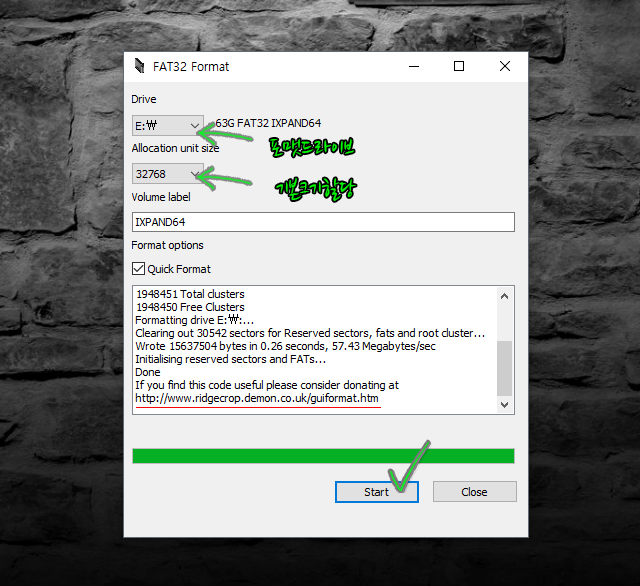




댓글 없음:
댓글 쓰기
소중한 의견, 가급적 빠른 답변을 드리겠습니다.